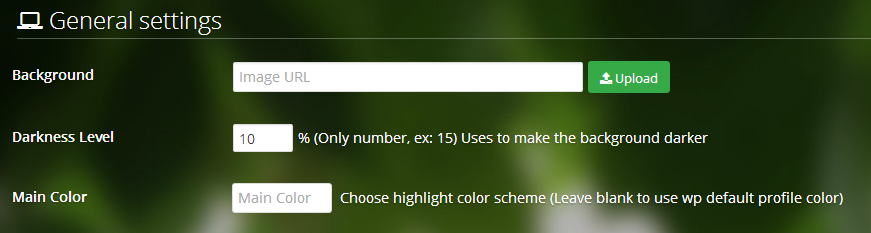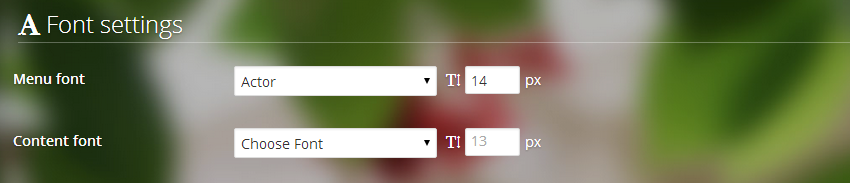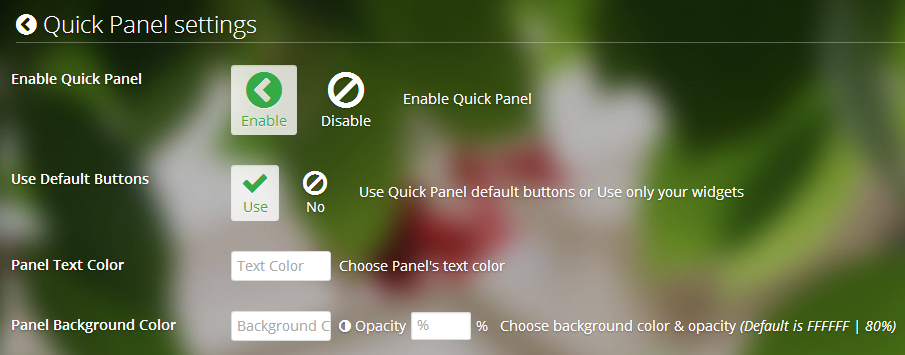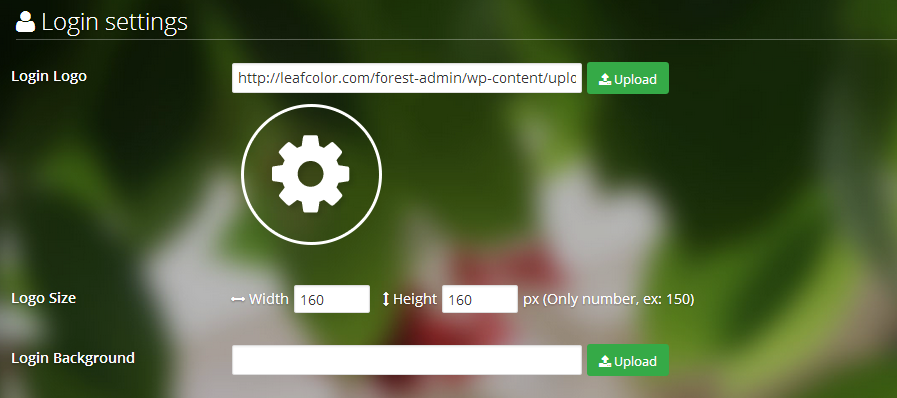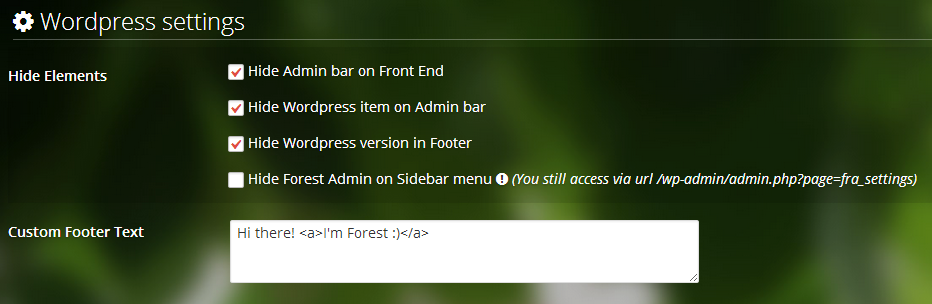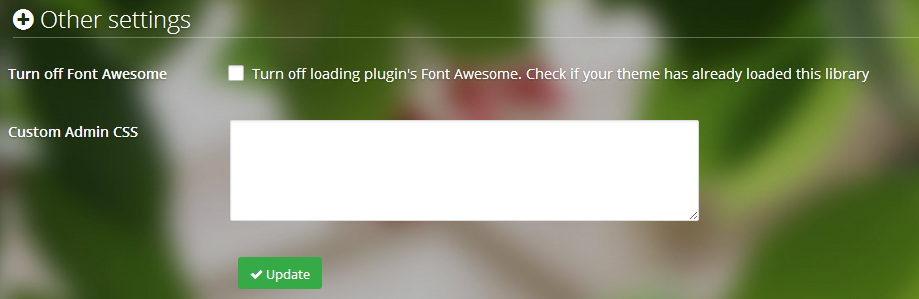You could see our demo admin with:
Username: demo
Password: demo
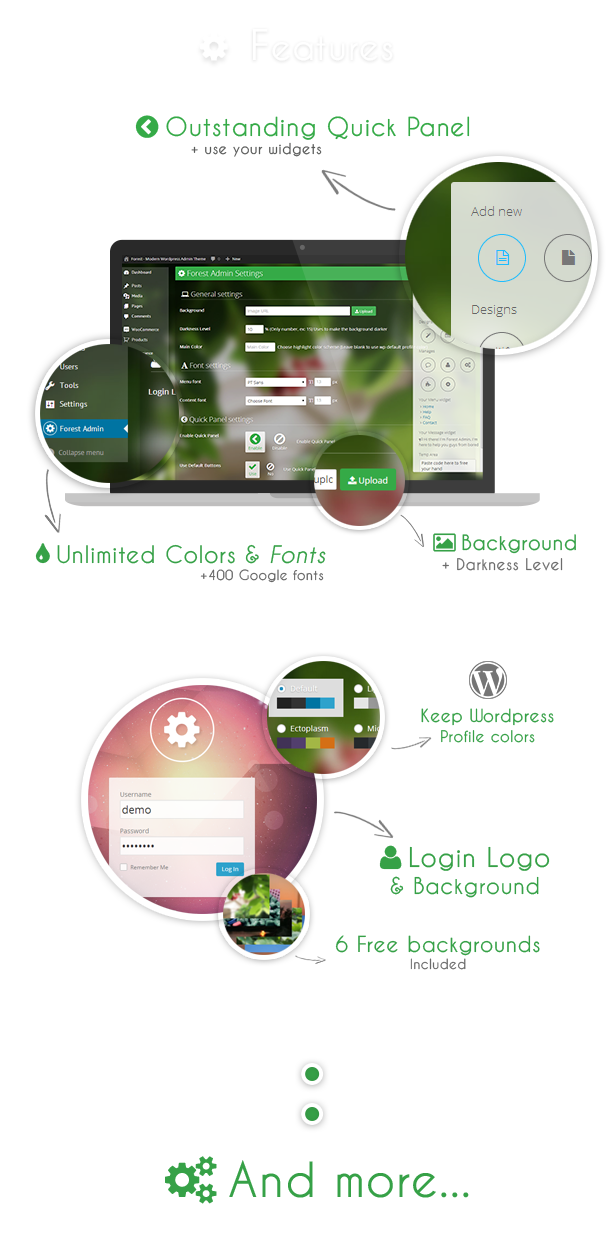
Forest Settings page:
General settings
- Background: Upload your Background image
- Darkness level: Use to make your background darker. Enter only number for darkness percent (Ex: 20 (for 20% darkness))
- Main color: Choose highlight color scheme (Leave blank to use wp default profile color)
Font Settings
- Menu font: Choose Font for left admin menu sidebar
- Content font: Choose font for all admin content
Quick Panel settings
- Enable Quick Panel: Choose to enable or not use Quick Panel
- Use Default Buttons: Choose to use Quick Panel default buttons or Use only your widgets
- Panel Text Color: Choose Panel’s text color
- Panel Background Color: Choose background color & opacity (Default is FFFFFF | 80%)
Login Settings
- Login logo: Upload your login logo image
- Logo size: Enter your logo width and height
- Login Background: Upload your login background image, if not, it’ll use admin background for login screen
WordPress Settings
- Hide Elements: Choose to hide elements you want to hide
- Custom Footer Text: Enter your own admin footer text
Other Settings
- Turn off Font Awesome: Turn off loading plugin’s Font Awesome. Check if your theme has already loaded this library
- Custom Admin CSS: Enter your custom admin CSS